
ਅਡੋਬ ਪ੍ਰੀਮੀਅਰ ਪ੍ਰੋ ਇੱਕ ਸੁਵਿਧਾਜਨਕ ਟੂਲ ਹੈ ਜੋ ਤੁਹਾਨੂੰ ਵੀਡੀਓ ਦੇ ਨਾਲ ਕਈ ਤਰ੍ਹਾਂ ਦੀਆਂ ਹੇਰਾਫੇਰੀਆਂ ਕਰਨ ਦੀ ਆਗਿਆ ਦਿੰਦਾ ਹੈ. ਇਸਦੀ ਇਕ ਸਟੈਂਡਰਡ ਵਿਸ਼ੇਸ਼ਤਾ ਹੈ ਕਲਰ ਗਰੇਡਿੰਗ. ਇਸ ਦੀ ਸਹਾਇਤਾ ਨਾਲ, ਤੁਸੀਂ ਪੂਰੇ ਵਿਡਿਓ ਜਾਂ ਇਸਦੇ ਵਿਅਕਤੀਗਤ ਭਾਗਾਂ ਦੇ ਰੰਗਾਂ ਦੇ ਰੰਗਾਂ, ਚਮਕ ਅਤੇ ਸੰਤ੍ਰਿਪਤ ਨੂੰ ਬਦਲ ਸਕਦੇ ਹੋ. ਇਸ ਲੇਖ ਵਿਚ, ਅਸੀਂ ਵੇਖਾਂਗੇ ਕਿ ਅਡੋਬ ਪ੍ਰੀਮੀਅਰ ਪ੍ਰੋ ਵਿਚ ਰੰਗ ਸੁਧਾਰ ਕਿਵੇਂ ਲਾਗੂ ਹੁੰਦਾ ਹੈ.
ਅਡੋਬ ਪ੍ਰੀਮੀਅਰ ਪ੍ਰੋ ਡਾ Downloadਨਲੋਡ ਕਰੋ
ਅਡੋਬ ਪ੍ਰੀਮੀਅਰ ਪ੍ਰੋ ਵਿਚ ਰੰਗ ਗ੍ਰੇਡਿੰਗ ਕਿਵੇਂ ਕਰੀਏ
ਸ਼ੁਰੂ ਕਰਨ ਲਈ, ਇਕ ਨਵਾਂ ਪ੍ਰੋਜੈਕਟ ਸ਼ਾਮਲ ਕਰੋ ਅਤੇ ਵੀਡੀਓ ਨੂੰ ਇਸ ਵਿਚ ਆਯਾਤ ਕਰੋ, ਜਿਸ ਨੂੰ ਅਸੀਂ ਬਦਲ ਦੇਵਾਂਗੇ. ਇਸਨੂੰ ਖਿੱਚੋ "ਟਾਈਮ ਲਾਈਨ".

ਚਮਕ ਅਤੇ ਕੰਟ੍ਰਾਸਟ ਲਾਗੂ ਕਰੋ
ਇਸ ਲੇਖ ਵਿਚ ਅਸੀਂ ਕਈ ਪ੍ਰਭਾਵ ਲਾਗੂ ਕਰਾਂਗੇ. ਮਿਸ਼ਰਨ ਧੱਕੋ "ਸੀ ਟੀ ਆਰ + ਏ", ਤਾਂ ਕਿ ਵੀਡੀਓ ਸਾਹਮਣੇ ਆ ਸਕੇ. ਪੈਨਲ ਤੇ ਜਾਓ "ਪ੍ਰਭਾਵ" ਅਤੇ ਲੋੜੀਂਦਾ ਪ੍ਰਭਾਵ ਚੁਣੋ. ਮੇਰੇ ਕੇਸ ਵਿਚ ਇਹ ਹੈ - "ਚਮਕ ਅਤੇ ਵਿਪਰੀਤ". ਇਹ ਚਮਕ ਅਤੇ ਇਸਦੇ ਉਲਟ ਵਿਵਸਥਿਤ ਕਰਦਾ ਹੈ. ਚੁਣਿਆ ਪ੍ਰਭਾਵ ਟੈਬ ਉੱਤੇ ਸੁੱਟੋ "ਪ੍ਰਭਾਵ ਕੰਟਰੋਲ".

ਅਸੀਂ ਵਿਸ਼ੇਸ਼ ਆਇਕਨ ਤੇ ਕਲਿਕ ਕਰਕੇ ਇਸਦੇ ਮਾਪਦੰਡਾਂ ਨੂੰ ਖੋਲ੍ਹਦੇ ਹਾਂ. ਇੱਥੇ ਅਸੀਂ ਖੇਤਰ ਵਿੱਚ ਇਸਦੇ ਲਈ ਵੱਖਰੇ ਤੌਰ ਤੇ ਚਮਕ ਅਨੁਕੂਲ ਕਰ ਸਕਦੇ ਹਾਂ "ਚਮਕ" ਮੁੱਲ ਦਿਓ. ਇਹ ਕੀ ਹੋਵੇਗਾ ਇਹ ਵੀਡੀਓ 'ਤੇ ਨਿਰਭਰ ਕਰਦਾ ਹੈ. ਮੈਂ ਜਾਣ ਬੁੱਝ ਕੇ ਜਾਣ ਪਛਾਣ ਕਰਦਾ ਹਾਂ «100», ਤਾਂ ਕਿ ਫਰਕ ਦਿਸੇ. ਜੇ ਤੁਸੀਂ ਪ੍ਰਭਾਵ ਦੇ ਨਾਮ ਦੇ ਅੱਗੇ ਸਲੇਟੀ ਆਈਕਾਨ ਤੇ ਕਲਿਕ ਕਰਦੇ ਹੋ, ਤਾਂ ਸਲਾਇਡਰ ਨਾਲ ਚਮਕ ਨੂੰ ਅਨੁਕੂਲ ਕਰਨ ਲਈ ਇੱਕ ਵਾਧੂ ਫੀਲਡ ਦਿਖਾਈ ਦੇਵੇਗਾ.

ਵੀਡੀਓ ਨੂੰ ਵਧੇਰੇ ਯਥਾਰਥਵਾਦੀ ਬਣਾਉਣ ਲਈ ਮੈਂ ਚਮਕ ਨੂੰ ਥੋੜਾ ਹਟਾ ਦਿਆਂਗਾ. ਹੁਣ ਦੂਜੇ ਪੈਰਾਮੀਟਰ ਤੇ ਜਾਓ "ਇਸ ਦੇ ਉਲਟ". ਮੈਂ ਦੁਬਾਰਾ ਜਾਣ-ਪਛਾਣ ਕਰਾਉਂਦਾ ਹਾਂ «100» ਅਤੇ ਤੁਸੀਂ ਦੇਖੋਗੇ ਕਿ ਇਹ ਬਿਲਕੁਲ ਸੁੰਦਰ ਨਹੀਂ ਸੀ. ਸਲਾਇਡਰਾਂ ਦੀ ਵਰਤੋਂ ਕਰਦਿਆਂ, ਲੋੜ ਅਨੁਸਾਰ ਅਡਜੱਸਟ ਕਰੋ.

ਥ੍ਰੀ-ਵੇਅ ਕਲਰ ਕਰੈਕਟਰ ਓਵਰਲੇਅ
ਪਰ ਰੰਗ ਪਰਿਵਰਤਨ ਲਈ ਇਹ ਪੈਰਾਮੀਟਰ ਇਕੱਲੇ ਨਹੀਂ ਹਨ. ਮੈਂ ਫੁੱਲਾਂ ਨਾਲ ਕੰਮ ਕਰਨਾ ਵੀ ਪਸੰਦ ਕਰਾਂਗਾ, ਇਸ ਲਈ ਫੇਰ ਜਾਂਦਾ ਹੈ "ਪ੍ਰਭਾਵ" ਅਤੇ ਇੱਕ ਵੱਖਰਾ ਪ੍ਰਭਾਵ ਚੁਣੋ ਥ੍ਰੀ ਵੇਅ ਕਲਰ ਕਰੈਕਟਰ. ਤੁਸੀਂ ਇਕ ਹੋਰ ਚੁਣ ਸਕਦੇ ਹੋ, ਪਰ ਮੈਨੂੰ ਇਹ ਇਕ ਹੋਰ ਪਸੰਦ ਹੈ.
ਇਸ ਪ੍ਰਭਾਵ ਨੂੰ ਪ੍ਰਗਟ ਕਰਨ ਤੋਂ ਬਾਅਦ, ਤੁਸੀਂ ਕਾਫ਼ੀ ਕੁਝ ਸੈਟਿੰਗਜ਼ ਦੇਖੋਗੇ, ਪਰ ਅਸੀਂ ਹੁਣ ਇਸ ਦੀ ਵਰਤੋਂ ਕਰਾਂਗੇ "ਟੋਨਲ ਸੀਮਾ ਅੰਤਰ". ਖੇਤ ਵਿਚ "ਆਉਟਪੁੱਟ" ਅਭੇਦ chooseੰਗ ਦੀ ਚੋਣ ਕਰੋ ਧੁਨੀ ਰੇਂਜ. ਸਾਡੀ ਤਸਵੀਰ ਨੂੰ ਤਿੰਨ ਖੇਤਰਾਂ ਵਿਚ ਵੰਡਿਆ ਗਿਆ ਸੀ, ਤਾਂ ਜੋ ਅਸੀਂ ਇਹ ਨਿਰਧਾਰਤ ਕਰ ਸਕੀਏ ਕਿ ਕਿਹੜੇ ਟੋਨਸ ਸਥਿਤ ਹਨ.

ਬਾਕਸ ਵਿੱਚ ਇੱਕ ਚੈੱਕ ਰੱਖੋ "ਸਪਲਿਟ ਵਿ Show ਦਿਖਾਓ". ਸਾਡੀ ਤਸਵੀਰ ਅਸਲ ਸੰਸਕਰਣ ਤੇ ਵਾਪਸ ਆ ਗਈ ਹੈ. ਹੁਣ ਅਸੀਂ ਵਿਵਸਥ ਕਰਨਾ ਸ਼ੁਰੂ ਕਰਦੇ ਹਾਂ.
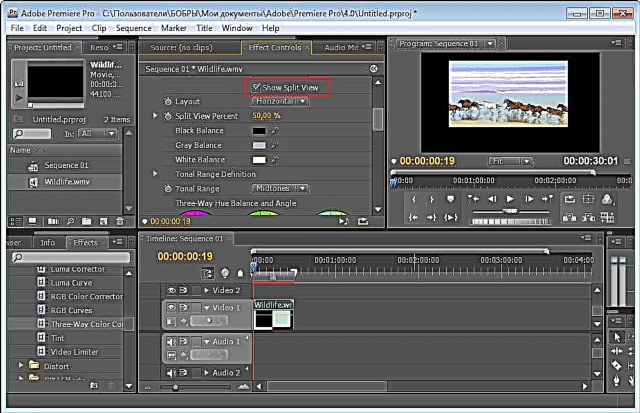
ਅਸੀਂ ਤਿੰਨ ਵੱਡੇ ਰੰਗ ਦੇ ਚੱਕਰ ਵੇਖਦੇ ਹਾਂ. ਜੇ ਮੈਂ ਹਨੇਰੇ ਸ਼ੇਡ ਦਾ ਰੰਗ ਬਦਲਣਾ ਚਾਹੁੰਦਾ ਹਾਂ, ਤਾਂ ਮੈਂ ਪਹਿਲੇ ਚੱਕਰ ਦਾ ਇਸਤੇਮਾਲ ਕਰਾਂਗਾ. ਸਿਰਫ ਲੋੜੀਂਦੀ ਛਾਂ ਵੱਲ ਖਾਸ ਗੰ. ਖਿੱਚੋ. ਡੱਬੀ ਦੇ ਸਿਖਰ 'ਤੇ "ਟੋਨਲ ਸੀਮਾ" ਇੱਕ ਵਾਧੂ setੰਗ ਸੈੱਟ ਕਰੋ. ਮੈਂ ਸੰਕੇਤ ਦਿੱਤਾ ਹੈ ਮਿਡਟੋਨਸ (ਹਾਫਟੋਨ)

ਨਤੀਜੇ ਵਜੋਂ, ਮੇਰੇ ਵੀਡੀਓ ਦੇ ਸਾਰੇ ਗੂੜੇ ਰੰਗਾਂ ਨੂੰ ਲੋੜੀਂਦਾ ਰੰਗ ਮਿਲ ਜਾਵੇਗਾ. ਉਦਾਹਰਣ ਵਜੋਂ, ਲਾਲ.
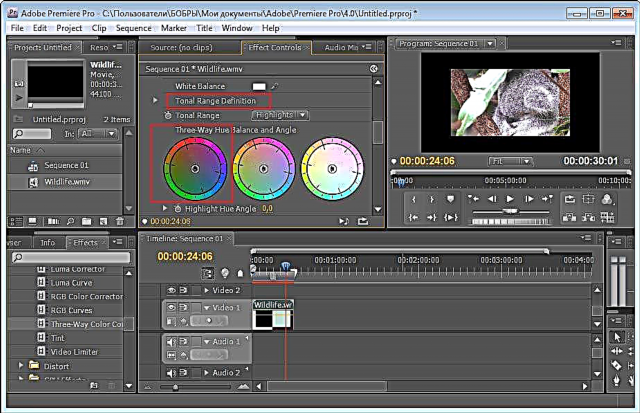
ਆਓ ਹੁਣ ਹਲਕੇ ਰੰਗਾਂ ਨਾਲ ਕੰਮ ਕਰੀਏ. ਅਜਿਹਾ ਕਰਨ ਲਈ, ਸਾਨੂੰ ਤੀਸਰੇ ਚੱਕਰ ਦੀ ਜ਼ਰੂਰਤ ਹੈ. ਅਸੀਂ ਉਹੀ ਕਰਦੇ ਹਾਂ, ਅਨੁਕੂਲ ਰੰਗਾਂ ਦੀ ਚੋਣ ਕਰਦੇ ਹੋਏ. ਇਸ ਤਰ੍ਹਾਂ, ਤੁਹਾਡੇ ਵੀਡਿਓ ਦੇ ਹਲਕੇ ਸੁਰਾਂ ਨੂੰ ਚੁਣੇ ਗਏ ਰੰਗ ਪ੍ਰਾਪਤ ਹੋਣਗੇ. ਆਓ ਦੇਖੀਏ ਅੰਤ ਵਿੱਚ ਸਾਨੂੰ ਕੀ ਮਿਲਿਆ. ਸਕਰੀਨ ਸ਼ਾਟ ਵਿੱਚ ਅਸੀਂ ਅਸਲ ਚਿੱਤਰ ਵੇਖਦੇ ਹਾਂ.
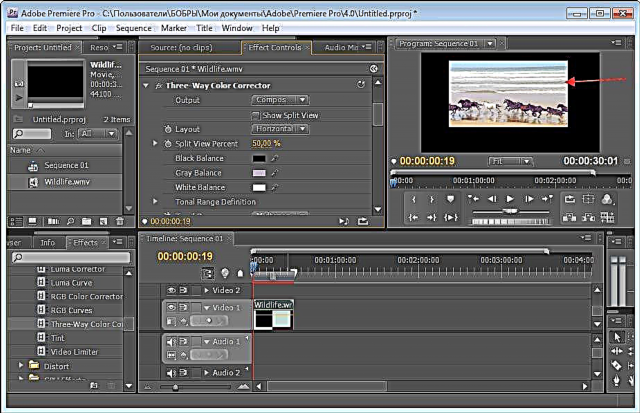
ਅਤੇ ਅਸੀਂ ਇਸਨੂੰ ਸੰਪਾਦਿਤ ਕਰਨ ਤੋਂ ਬਾਅਦ ਕੀਤਾ.

ਹੋਰ ਸਾਰੇ ਪ੍ਰਭਾਵਾਂ ਦੀ ਵਰਤੋਂ ਪ੍ਰਯੋਗ ਦੁਆਰਾ ਕੀਤੀ ਜਾ ਸਕਦੀ ਹੈ. ਪ੍ਰੋਗਰਾਮ ਵਿਚ ਉਨ੍ਹਾਂ ਵਿਚੋਂ ਬਹੁਤ ਸਾਰੇ ਹਨ. ਇਸ ਤੋਂ ਇਲਾਵਾ, ਤੁਸੀਂ ਕਈਂ ਪਲੱਗਇਨ ਸਥਾਪਿਤ ਕਰ ਸਕਦੇ ਹੋ ਜੋ ਪ੍ਰੋਗਰਾਮ ਦੇ ਸਟੈਂਡਰਡ ਕਾਰਜਾਂ ਨੂੰ ਵਧਾਉਂਦੇ ਹਨ.











